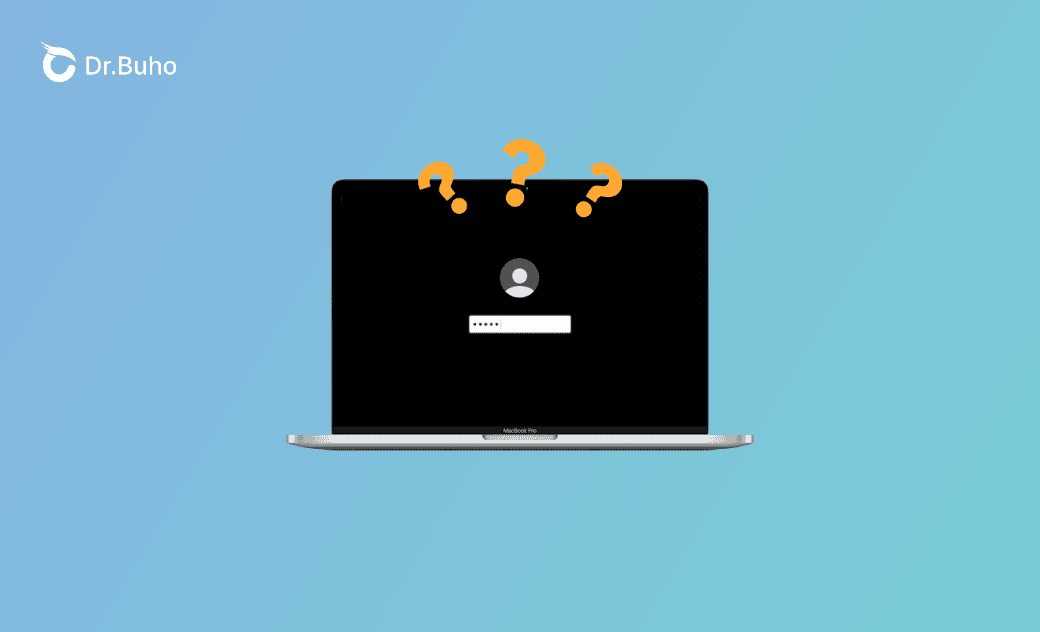¿Has olvidado la contraseña de tu MacBook (Pro / Air)? 7 métodos para desbloquear el Mac
Este artículo ofrece 7 métodos para ayudarte a recuperar el acceso al Mac si has olvidado la contraseña de tu MacBook.
Si has establecido una contraseña para iniciar sesión en tu MacBook, debes recordarla y guardarla en un lugar seguro. Si has olvidado la contraseña del MacBook Pro / Air, puedes probar los 7 métodos a continuación para recuperar la contraseña y desbloquear tu ordenador.
¿Has olvidado la contraseña de tu MacBook? 7 métodos para desbloquear el Mac
1. Utiliza las opciones de restablecimiento de la contraseña del Mac
Paso 1. Ve a la ventana de inicio de sesión de tu Mac. Puedes encender, reiniciar o salir de tu Mac para acceder a la pantalla de inicio de sesión del Mac.
Paso 2. Si has olvidado la contraseña de tu MacBook Pro / Air, puedes introducirla tres veces en la pantalla de inicio de sesión. Luego aparecerán las opciones de restablecimiento de la contraseña.
Paso 3. Haz clic en “Reiniciar y mostrar las opciones de restablecimiento de la contraseña” y tu Mac se reiniciará.
Paso 4. Una vez que el Mac se ha reiniciado, podrás ver diferentes opciones dependiendo de cómo hayas configurado tu Mac.
- Puedes seleccionar el volumen de arranque de tu Mac (Macintosh HD) en caso de que muestre una opción para pedirte que selecciones un volumen para la recuperación.
- Puedes introducir tu ID de Apple y contraseña si te pide que inicies sesión con tu ID de Apple.
- Puedes introducir la clave de recuperación si te pide la clave de recuperación de FileVault.
Paso 5. A continuación, puedes seleccionar la cuenta de usuario de Mac cuya contraseña has olvidado. Haz clic en Continuar.
Paso 6. Introduce una nueva contraseña de inicio de sesión del MacBook para restablecer la contraseña del MacBook. A continuación, haz clic en Reiniciar para reiniciar el ordenador y volver a iniciar sesión en el Mac.
2. Restablece la contraseña de tu MacBook con el ID de Apple
Paso 1. Si has vinculado tu ID de Apple con tu cuenta del Mac, es posible que veas la opción “Restablecerla mediante tu ID de Apple” después de escribir la contraseña incorrecta tres veces en la pantalla de inicio de sesión. Haz clic en esa opción.
Paso 2. Introduce las credenciales de tu ID de Apple y sigue las instrucciones en pantalla para establecer una nueva contraseña del Mac.
3. Desbloquea tu Macbook Pro / Air con la clave de recuperación
Si has olvidado la contraseña de inicio de sesión de tu MacBook Air o Pro, puedes utilizar la clave de recuperación para desbloquear el ordenador.
Paso 1. Si ves la opción “Restablecer con una clave de recuperación” en la pantalla de inicio de sesión de tu Mac después de introducir una contraseña incorrecta tres veces, haz clic en ella.
Paso 2. A continuación, puedes introducir tu clave de recuperación FileVault.
Paso 3. Introduce una nueva contraseña y haz clic en Restablecer contraseña. Una vez hecho esto, puedes reiniciar tu Mac y desbloquearlo con la nueva contraseña.
4. Soluciona “He olvidado la contraseña del MacBook” usando Terminal
Paso 1. Arranca tu Mac en modo de recuperación.
Paso 2. Haz clic en “Utilidades” en la barra de menús y selecciona “Terminal” para abrir Terminal en el Mac en modo de recuperación.
Paso 3. En la ventana de Terminal, escribe el comando “resetpassword” y pulsa Intro para abrir el asistente para restablecer la contraseña del Mac.
Paso 4. Selecciona el volumen de arranque de tu Mac, selecciona la cuenta de inicio de sesión y haz clic en “Olvidé la contraseña”.
Paso 5. Crea una nueva contraseña de inicio de sesión para tu Mac y guárdala en un lugar seguro para evitar olvidarla de nuevo. Después, reinicia el Mac y utiliza la nueva contraseña para desbloquearlo.
5. Desbloquea tu Mac con otra cuenta
Paso 1. Si tienes otra cuenta que pueda ser utilizada para iniciar sesión en tu Mac, puedes escoger otra cuenta en la pantalla de inicio de sesión para iniciar sesión en tu Mac.
Paso 2. A continuación, haz clic en Apple > Ajustes del Sistema > Usuarios y grupos.
Paso 3. Selecciona la cuenta de usuario de destino de la que has olvidado la contraseña en la lista de usuarios y haz clic en "Restablecer contraseña". Sigue las instrucciones para establecer una nueva contraseña para la cuenta.
6. Restablece los ajustes de fábrica de tu Mac
Si has olvidado la contraseña de tu MacBook y aún no puedes iniciar sesión en tu Mac, puedes restablecer tu Mac a los ajustes de fábrica, pero esto borrará todos los datos de tu Mac, así que piénsatelo dos veces.
7. Ponte en contacto con el Soporte técnico de Apple para obtener ayuda
Si ninguno de los consejos anteriores te sirve para recuperar el acceso a tu Mac, puedes ponerte en contacto con el servicio técnico oficial de Apple para solicitar ayuda.
Conclusión
Este artículo presenta 7 métodos con instrucciones detalladas para ayudarte a solucionar el problema “he olvidado la contraseña del MacBook”. Es recomendable que regularmente hagas una copia de seguridad de los datos de tu Mac y que guardes la contraseña de inicio de sesión del Mac en un lugar seguro para evitar que estos problemas vuelvan a ocurrir en el futuro.
Si necesitas un programa de limpieza para Mac que te ayude a limpiar y acelerar tu Mac, puedes probar BuhoCleaner.